pw5610安装手册
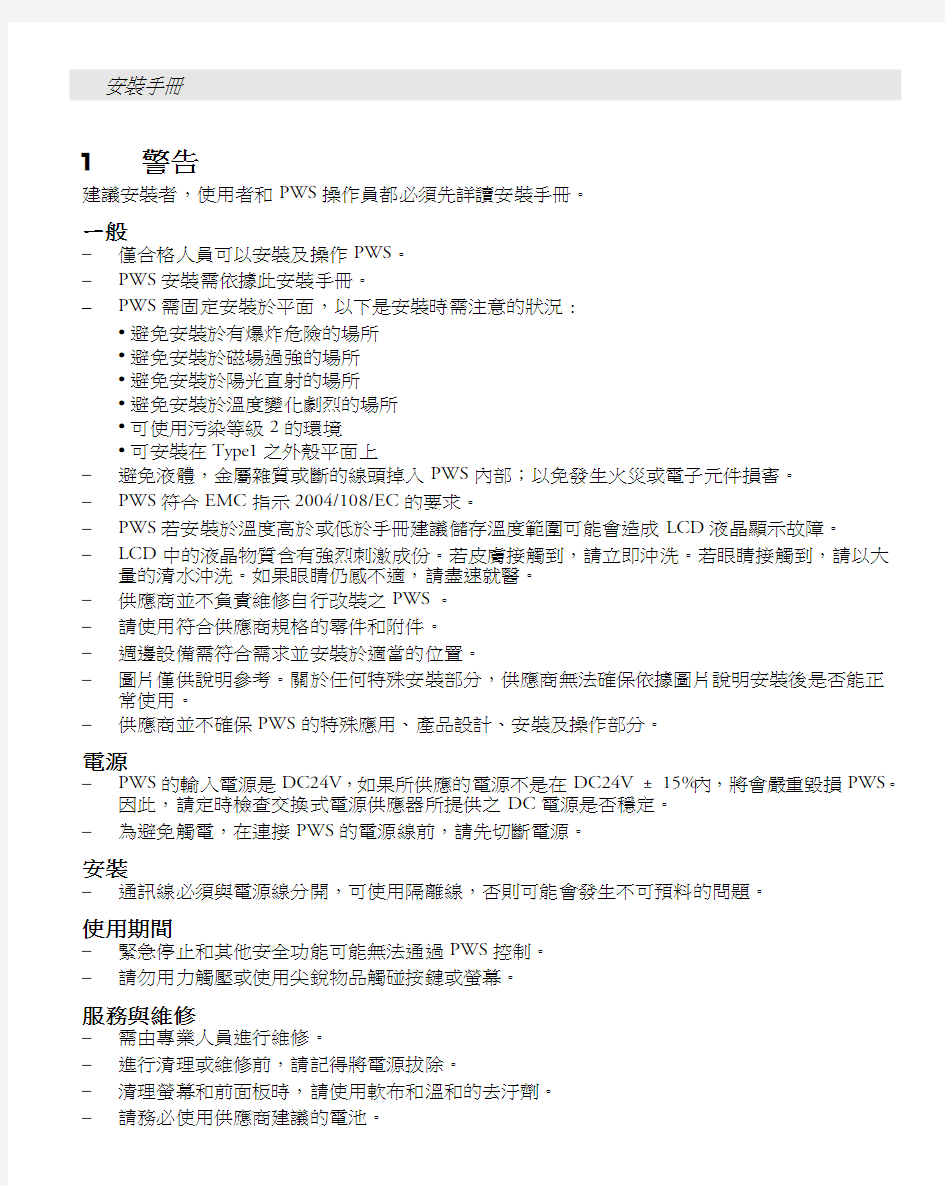

EMC存储系统安装配置手册
EMC存储系统安装配置手册
目录 第1章概述_________________________________________________________________ 6 1.1编写目的______________________________________________________________________ 6 1.2参考文档______________________________________________________________________ 7第2章存储硬件安装_________________________________________________________ 8 2.1EMC CX3中端磁盘阵列安装配置________________________________________________ 8第3章存储软件安装配置_____________________________________________________ 9 3.1整体说明______________________________________________________________________ 9 3.2IBM AIX平台软件安装__________________________________________________________ 9 3.2.1IBM pSeries 安装需求____________________________________________________________ 9 3.2.2ODM安装_______________________________________________________________________ 11 3.2.3PowerPath的安装 _______________________________________________________________ 16 3.2.3.1PowerPath5.0.0安装需求_______________________________________________________ 16 3.2.3.2PowerPath5.0.0安装流程_______________________________________________________ 16 3.2.4Navisphere Agent/Cli的安装_____________________________________________________ 19 3.2. 4.1安装需求____________________________________________________________________ 19 3.2. 4.2安装流程____________________________________________________________________ 19 3.2.5HACMP相关设置 ________________________________________________________________ 23 3.2.5.1提示:______________________________________________________________________ 23 3.2.5.2Set emcpowerreset in HACMP_________________________________________________ 23 3.2.5.3Add “cfgscsi_id” to HACMP(for CX3) ___________________________________________ 23 3.2.6常用命令 ________________________________________________________________________ 25 3.2.7IBM AIX主机识别PowerPath管理的设备___________________________________________ 26 3.3Redhat Linux平台软件安装____________________________________________________ 27 3.3.1PowerPath安装 _________________________________________________________________ 27 3.3.1.1安装需求____________________________________________________________________ 27 3.3.1.2安装流程____________________________________________________________________ 28 3.3.2Navisphere Agent/Cli安装_______________________________________________________ 28 3.3.2.1安装需求____________________________________________________________________ 28 3.3.2.2安装流程____________________________________________________________________ 29 3.3.3Linux主机识别PowerPath管理的设备 _____________________________________________ 29 3.4Windows2003平台软件安装 ___________________________________________________ 30 3.4.1PowerPath安装 _________________________________________________________________ 30 3.4.1.1安装需求____________________________________________________________________ 30 3.4.1.2安装流程____________________________________________________________________ 30 3.4.2Navisphere Agent/Cli安装_______________________________________________________ 38 3.4.2.1安装需求____________________________________________________________________ 38 3.4.2.2安装流程____________________________________________________________________ 38 3.4.3Windows主机识别PowerPath管理的设备_________________________________________ 47 3.5HP-UX平台软件安装 __________________________________________________________ 49
曙光Gridview服务器管理系统单机版v2.0安装维护手册
曙光Gridview服务器管理系统单机版v2.0 安装维护手册
Gridview1.1 安装维护手册 目录 GRIDVIEW2.0单机版 ............................................................................................. 错误!未定义书签。安装维护手册.. (1) 1、系统安装 (1) 1-1、安装条件 (1) 1-2、G RIDVIEW2.0单机版安装 (1) 1-2--1、安装步骤 (1) 1-2--2、目录结构 (5) 1-2--3、异常处理 (5) 1-3、安装后的验证 (5) 2、系统卸载 (7) 3、系统维护 (8) 3-1、配置文件 (8) 3-1--1、log配置文件 (8) 3-2、运行状态检查 (9) 3-2--1、信息采集服务状态检查 (9) 3-2--2、Tomcat服务运行状态检查 (9) 3-3、系统日志 (9) 3-3--1、采集系统日志 (10)
Gridview1.1 安装维护手册 1、系统安装 1-1、安装条件 本软件支持的硬件设备如下: 本软件支持的操作系统 1-2、Gridview2.0单机版安装 1-2--1、安装步骤 Linux步骤如下: 1.解压缩程序tar包tar xvf gridview_server.tar,进入解压缩之后的gridview_server目录2.进入后,gridview_server.tar.gz及安装脚本install_gridview_server.sh 3.执行脚本sh install_gridview_server.sh,等待脚本执行完成,则完成安装 Windows部署如下: 1.双击Window上的安装文件GridView.exe,出现如下安装界面
rt管理员手册完整版
腾讯科技(深圳)有限公司 2011年8月 RTX管理员手册
目录
第一章 RTX安装 RTX安装包括服务器的安装及客户端的安装,注意:以往版本RTX客户端默认连接服务器TCP 8000端口,RTX2011改为默认连接服务器UDP 8000端口,如果服务器有防火墙,需要同时开放TCP和UDP 8000端口。 1.1、安装所需软硬件环境 【腾讯RTX服务端】 企业人数CPU内存硬盘剩余空间操作系统 500人以下P4 以上512M40G以上Windows2000(sp4以上)500人以上双P4 以上2G80G以上Win2000Server(sp4以上)【腾讯RTX 客户端】 企业人数CPU内存硬盘剩余空间操作系统 500人以下PIII800 MHz 128M以上500M以上Windows2000(sp4以上) 500人以上奔腾以上256M1G以上Win2000、WinXP 1.2、RTX服务器软件的安装 运行“RTXS2011****.exe”程序进行安装。安装过程中涉及“阅读许可协议”、“输入服务与许可证”、“安装路径设置”、“安装后使用者限定”等问题。如图和图所示: 图阅读软件许可协议 图选择目标目录 图设置服务端界面语言 确定了安装路径、界面语言之后,点击安装即可完成安装。 安装完成后,将会自动打开RTX服务管理器进行配置,第一次安装的默认密码为空,可以通过重新设置管理员密码进行设置; 1.3、RTX?客户端软件的安装 建议安装RTXClient之前,先完成RTXServer安装及完成其配置(详情请看下面的RTX服务器部署);假如已安装及配置完成RTXServer的情况下,RTXClient安装的步骤: 获取RTXClient安装包(有如下方法) 通过RTXServer进行获取(因为RTXServer安装包会自带RTXClient)获取方法,通过RTX管理器中的快速部署的URL进行获取,如下图中的红色框中显示的地方;
SAN存储安装配置手册
SAN存储安装配置 Paul.Chan https://www.360docs.net/doc/8e3422058.html,
目录 第一章基本配置 (4) 1.1 存储网络的架构 (4) 1.2 数组柜的型号、数目 (4) 1.3 扩展柜的型号、数目 (4) 1.4 数组柜的GBIC接口类型 (4) 1.5 物理硬盘的型号数目 (4) 1.6 物理硬盘的Firmware (4) 1.7 数组柜的Firmware & NVSRAM版本 (5) 1.8 Cache的大小 (5) 第二章详细配置 (6) 2.1 FastT (以图形接口为例) (6) 2.1.1 Storage Manager界面 (6) 2.1.2 控制器的IP/Mask地址 (6) 2.1.3 串口的定义 (7) 2.1.4 SM的版本 (7) 2.1.5 已经配置了的License (8) 2.1.6 Raid的类型、数目、大小 (8) 2.1.7 定义Hot Spare盘 (9) 2.1.8 LUNs的数目大小及对应Raid的关系 (10) 2.1.9 HBAs、Host、Host Group对应关系 (10) 2.1.10 Partition---Maping的配置 (11) 2.1.11 是否有Controller Load Balance及配置 (11) 2.1.12 FCP DISK Driver的版本 (11)
2.2 Shark (11) 2.2.1 ESS管理平台Admin(NT)root(linux)及Specialist口令 (11) 2.2.2 Raid的类型、数目、大小 (12) 2.2.3 Volume/LUNs、HBAs、Host Systems对应关系 (13) 2.2.4 vpath的配置 (13) 2.2.5 SDD的版本 (13) 2.3 EMC (14) 2.3.1 SPE配置 (14) 2.3.2 Raid1+0配置 (15) 2.3.3 Raid5配置 (16) 2.3.4 LUNs的划分 (17) 2.3.5 Hotspare的配置 (18) 第三章光纤交换机的安装配置 (19) 3.1 光纤交换机的品牌、型号 (19) 3.2 光纤交换机的数目 (19) 3.3 GBIC端口的接口类型、速率 (19) 3.4 光纤交换机的管理IP地址 (19) 3.5 Console的定义 (20) 3.6 Fabric OS的版本 (20) 3.7 已经配置了的License (21) 3.8 自定义的GBIC埠的数率及连接协议 (21) 3.9 是否有ISL Trunks (22) 3.10 是否需要zone,zone的类型 (22) 3.11 zone分配对应关系 (22)
曙光作业管理-调度系统安装配置手册
Torque + Maui配置手册之抛砖引玉篇 本文将以应用于实际案例(南航理学院、复旦大学物理系、宁波气象局)中的作业调度系统为例,简单介绍一下免费开源又好用的Torque+Maui如何在曙光服务器上进行安装和配置,以及针对用户特定需求的常用调度策略的设定情况,以便可以起到抛砖引玉的作用,使更多的人关注MAUI这个功能强大的集群调度器(后期将推出SGE+MAUI版本)。本文中的涉及的软件版本Torque 版本:2.1.7 maui版本:3.2.6p17。 1. 集群资源管理器Torque 1.1.从源代码安装Torque 其中pbs_server安装在node33上,TORQUE有两个主要的可执行文件,一个是主节点上的pbs_server,一个是计算节点上的pbs_mom,机群中每一个计算节点(node1~node16)都有一个pbs_mom负责与pbs_server通信,告诉pbs_server该节点上的可用资源数以及作业的状态。机群的NFS共享存储位置为/home,所有用户目录都在该目录下。 1.1.1.解压源文件包 在共享目录下解压缩torque # tar -zxf torque-2.1.17.tar.gz 假设解压的文件夹名字为: /home/dawning/torque-2.1.7 1.1. 2.编译设置 #./configure --enable-docs --with-scp --enable-syslog 其中, 默认情况下,TORQUE将可执行文件安装在/usr/local/bin和/usr/local/sbin下。其余的配置文件将安装在/var/spool/torque下 默认情况下,TORQUE不安装管理员手册,这里指定要安装。 默认情况下,TORQUE使用rcp来copy数据文件,官方强烈推荐使用scp,所以这里设定--with-scp. 默认情况下,TORQUE不允许使用syslog,我们这里使用syslog。 1.1.3.编译安装 # make # make install Server端安装设置: 在torque的安装源文件根目录中,执行 #./torque.setup root 以root作为torque的管理员账号创建作业队列。 计算节点(Client端)的安装: 由于计算节点节点系统相同,因而可以用如下SHELL script (脚本名字为torque.install.sh)在
浪潮服务器简易配置手册
浪潮服务器简易配置手册 20141008 1.上架条件 2.加电启动 3.BIOS设置 4.RAID卡设置 附:常见故障处理
一. 上架条件 主要是上架,确定加电条件,详情如下:
二. 加电启动
三. BIOS设置 1. 进入BIOS 加电启动服务器,系统开始引导,当屏幕下方出现提示: “Press to SETUP or
回车键即可完成此引导次序项的设置。 * Boot Devices Seeking:打开系统启动过程中重新尝试寻找启动设备【Enabled】 5)Save & Exit 菜单 * Save Changes and Exit:保存退出 四. RAID卡设置 要进行阵列卡设置,在服务器开启电源后,等待设备自检,当出现如下界面时,按
NetApp存储安装、配置和维护手册V1.0
NetApp存储系统安装、配置和维护手册 网存 文档信息 本安装和维护手册为 XXX 定制,为NetApp标准文档之补充。
目录 1作业规划步骤 (1) 2配置步骤 (3) 2.1设置磁盘归属,创建ROOT卷 (3) 2.2检查并更新各部件的firmware系统版本 (15) 2.3检查并更新存储操作系统版本 (19) 2.4输入软件许可 (23) 2.5执行SETUP进行初始化设置 (23) 2.6调整ROOT卷的大小 (29) 2.7配置VLAN (29) 2.8修改HOSTS文件 (31) 2.9修改/etc/rc文件 (32) 2.10配置AutoSupport服务 (33) 2.11配置SSH (34) 2.12配置SNMP (35) 2.13配置NTP (36) 2.14配置MTA (37) 2.15配置IPspace (37) 2.16配置MultiStore (37) 2.17配置CIFS (41) 2.18配置ISCSI (44) 2.19配置FCP (45) 2.20配置NFS (46) 2.21配置重复数据删除 (47) 2.22配置Snaprestore (48) 2.23容灾实现Snapmirror (52) 3日常维护 (55) 3.1正常开关机 (55) 3.2维护手段 (55) 3.2.1Filerview 图形管理接口 (55) 3.2.2命令行(CLI) (57) 3.3空间管理:Aggr, Volume和lun的介绍 (57) 3.4常用命令基本应用 (58) 3.5日常系统检查 (58) 3.5.1目测 (58) 3.5.2例行系统检查 (58) 3.6autosupport功能简介和配置 (59) 4故障处理流程 (61) Page II
曙光Raid配置手册
曙光Raid配置手册 一、曙光服务器Raid配置说明 1。1、Raid配置途径 本手册适用于曙光天阔I640r—G服务器,raid卡型号是Adapetc 52445,其它供参考使用,配置RAID可通过两种途径,第一种通过IPMI远程配置,第二种进行本地操作配置RAID;如何通过IPMI实现远程配置RAID,相见曙光IPMI配置手册,进入Bios以后,操作同本地一样。 1.2、Raid规划方案 本服务器共24块硬盘,前两块硬盘划分一个磁盘组,做Raid1,供安装系统使用;第3块至第22块硬盘,分三组,每组7块硬盘,做Raid5,做存储用;第24块做热备,供其它磁盘损坏备用。 注:服务器磁盘,从0数字键开始,至23共24块;这里描述的第几块,是从自然块1开始的,请不要混淆。 二、曙光服务器Raid配置操作步骤 2.1、初始化磁盘驱动器 步骤: 第一步:开机启动如下图,按Ctrl + A键进入Raid设置界面
第二步:进入Raid设置界面,如下图选择Array Configuration Utility 第三步:选择Array Configuration Utility后,按回车键,进入下图界面,选择Initialize Drives
第四步:选择Initialize Drives后,同样按回车键,进行驱动器初始化,进入下图界面按空格键和翻页键选择所有磁盘
第五步:选择所有磁盘后,按回车键,如下图,均输入Y同意
第六步:均同意后,进入下图,正在初始化磁盘驱动器 2.2、创建磁盘阵列 根据Raid规划方案进行磁盘组划分 2。2.1、创建系统磁盘阵列 步骤: 第一步:在初始化磁盘驱动器后,返回主界面,如下图,选择CreateArray,按回车键进入磁盘组选择界面
EKP管理员手册-系统初始配置
EKP管理员手册-系统初始配置
————————————————————————————————作者:————————————————————————————————日期:
蓝凌标准产品EKP系统管理员手册 系统初始配置
文档控制/Document Control 文档属性 文档标题文档编号配置项密级 用户文档模板 模板修改记录 日期作者版本备注 2008年06月20日邓红云 1.0 初稿 2009年04月29日邓红云 1.1 修改 2009年05月12日邓红云 1.1 修改 2011年07月20日邓红云 1.2 删除首页图片,增加页尾图片。 文档修改记录 日期作者版本备注 2014-3-13 杨建宏 1.0 全文编写 审阅记录 日期审阅人版本备注 分发 日期分发人分发对象备注
目录 第一章应用系统初始过程讲解 (4) 第二章ADMIN.DO的设置 (4) 第三章导入初始化数据 (5) 3.1系统初始化 (5) 3.2数据初始化 (7) 3.2.1导入系统基础数据 (7) 3.2.2数据导入导出 (8) 3.2.2.1导入初始化内容包 (9) 3.2.2.2不同系统间的数据导出导入 (10) 第四章设置组织架构 (13) 4.1.1从其它系统同步导入 (14) 4.1.2数据导入方式创建 (15) 4.1.2.1设置导入模板 (15) 4.1.2.2下载模板 (16) 4.1.2.3导入信息 (17) 4.1.3直接在系统中创建 (17) 4.1.3.1机构管理 (17) 4.1.3.2部门管理 (18) 4.1.3.3岗位管理 (18) 4.1.3.4员工管理 (19) 第五章集团分级授权部署 (19) 第六章设置系统门户 (19) 第七章设置应用模块权限 (20) 7.1.1导入系统权限 (20) 7.1.2系统重要角色说明 (20) 7.1.3分配权限 (21) 7.1.3.1创建角色分配文档 (21) 7.1.3.2在角色文档中指定用户 (22) 7.1.4权限分配查询 (23) 7.1.4.1按员工查询 (23) 7.1.4.2按角色查询 (24) 第八章设置系统其他必要信息 (25) 8.1.1全系统搜索 (25) 8.1.2统一分类管理 (26) 8.1.2.1辅类别设置 (26) 8.1.2.2分类设置 (27)
浪潮服务器系统安装操作
浪潮服务器系统安装操作
————————————————————————————————作者:————————————————————————————————日期:
浪潮服务器系统安装总结 一、首先创建虚拟磁盘: 1、开机引导项Ctrl+h,在Adapter Selection屏幕中单击Start。 2、此时,将打开"MegaRaid BIOSConfig UtilityVirtual Configuration" 屏幕。在屏幕中选择 Configuration Wizard 进行配置 3、选择new configuration 下一步
4、选择manualconfiguration确认。 5、显示"MegaRAID BIOS Config Utility ConfigWizard – Drive Group Definition"屏幕时,您可以看到系统中的驱动器和驱动器组。选择所需的驱动器,并单击"AddTo Array"
6、单击"Accept DG"创建驱动器组。 7、单击next. 8、在"SpanDefinition" 窗口中会显示驱动器组。单击"AddtoSPAN" 9、在span中会显示驱动器组。单击"Next"。
10、显示"VirtualDriveDefinition"屏幕。为虚拟驱动器设置所需的RAID 级别和配置, 然后单击"Accept"。 有关配置RAID 的更多信息,请参阅服务器的磁盘管理文档。 11、当系统提示您确认"WriteBackwith BBU" 模式时,请单击"Yes"。
Nepp存储设备安装配置手册
N e p p存储设备安装配置 手册 This model paper was revised by the Standardization Office on December 10, 2020
NetApp存储设备配置说明 修改记录
目录
1编写目的 编写本文档的目的在于详细地说明NetApp FAS存储系统的安装、配置以及常用命令的介绍和可靠性维护、故障检查与恢复的方法,便于开发、测试、用服和工程维护人员安装、使用和维护NetApp FAS存储系统存储系统。 2专业名词和缩略语
3组网方式和环境介绍 图 NetApp FAS存储系统组网结构NetApp FAS存储系统存储设备以NAS存储方式使用,通过万兆交换机与主机相连接。 4安装配置方法 4.1NetApp硬件安装 存储设备硬件的安装主要是各盘柜间线缆的连接、磁盘安装、盘柜上架、上电等,以上操作多由NetApp技术支持工程师完成。 使用存储设备随机携带的“DB-9 to RJ-45”转接线将FAS存储系统的CONSOLE端口和安装了WINDOWS操作系统的主机串口相连,在WINDOWS主机上安装SecureCRT软件,新建一个serial协议的连接,其中port参数根据所连接的是COM1还是COM2来进行选择,其余参数参考图所示,通过串口连接登录到FAS存储系统。 图
4.2设备初始化和系统设定 4.2.1设备初始化 FAS存储系统上电以后,在secureCRT终端窗口中将出现类似以下内容的系统自检信息,当提示按CTRL+C 时按下此组合键,再在启动方式中选择 (4a),重新初始化磁盘。 >NetApp Release Wed Sep 8 15:58:37 PDT 2004 >Copyright (c) 1992-2009 Network Appliance, Inc. >Starting boot on Wed Dec 31 23:59:58 GMT 1969 >Thu Jan 1 00:00:02 GMT [:info]: software ownership has been en abled for this system Thu Jan 1 00:00:03 GMT [:CRITICAL]: No disks were detected for the partner; this node will be unable to takeover correctly Thu Jan 1 00:00:03 GMT [:info]: Disk shelf count function ality is not supported on software based disk ownership configurations. Thu Jan 1 00:00:04 GMT [fmmbx_instanceWorke:info]: no mailbox instance on prima ry side >WARNING: 0 disks found! > >Storage Adapters found: >2 Fibre Channel Storage Adapters found! >0 Parallel SCSI Storage Adapters found! >1 ATA Adapters found! >
管理员安装维护手册
杨浦区教育局 数字化校园管理平台管理员安装维护手册 上海启明软件股份有限公司 Shanghai Venus Software CO.,LTD.
目录 1.系统部署 (1) 1.1.概述 (1) 1.2.IIS安装 (1) 1.3.Office安装 (1) 1.4.Office配置 (2) https://www.360docs.net/doc/8e3422058.html, Framework 3.5安装 (3) 1.6.sql server 2005 安装 (3) 1.7.数字化校园系统安装和配置 (11) 1.7.1.服务器配置 (11) 1.7.2.数字化校园系统安装和配置 (14) 1.7.3.数字化校园系统程序自动更新配置 (17) 2.1.1.系统管理员设置 (21) 3.日常维护 (23) 3.1.数据库的备份和恢复 (23) 3.1.1.数据库备份 (23) 3.1.2.还原数据库 (25) 3.1.3.数据库的定时备份 (27) 3.2.系统相关目录 (32) 3.3.Web.Config配置节 (33)
1.系统部署 1.1.概述 系统安装环境:windows 2003 server 企业版,打过sp2补丁。 系统依赖:IIS 6,.NET Framework 3.5,office 2003 数字化校园系统的安装过程所需要的安装文件有:用于安装IIS的I386安装包,用安装Office的Microsoft Office安装包,用于安装.NET的dotNetFramework安装包,用于安装SQL Server 2005的Sql Server 2005 Enterprise安装包以及用于数字化校园系统的程序安装包,安装包内包含文件SchoolInstall.msi和setup.exe。 安装过程中的软件安装顺序是IIS →Office →.NET Framework →SQL Server2005 →数字化校园系统。 1.2.IIS安装 Windows2003上安装IIS步骤: 1从“开始”菜单中,单击“管理您的服务器”;在“管理您的服务器”窗口中,单击“添加或删除角色”。 2在“配置您的服务器向导”中,单击“下一步”,并在“服务器角色”对话框中,选中“应用程序服务器(IIS、https://www.360docs.net/doc/8e3422058.html,)”,然后单击“下一步”。 3在“应用程序服务器选项”对话框中,选中“启用https://www.360docs.net/doc/8e3422058.html,”复选框,单击“下一步”,然后再单击“下一步”。 4如有必要,请将Windows Server 2003安装CD插入CD-ROM驱动器,然后单击“下一步”。 5当安装成功后,单击“完成”,结束IIS的安装。 1.3.Office安装 Windows2003上安装Office2003步骤: 1、在启动安装界面上,点击许可协议前的复选框。 2、选择自定义安装还是立即安装,如果选择立即安装会将Office安装到系统盘中。 3、选择自定义,即可出现选项卡式的选择。 4、文件位置选项指定安装文件的位置。 5、用户信息录入。 6、输入完所有自定义选项后点击“ 立即安装” 即可安装。 7、安装完毕。
宏杉存储MS3000系列设备安装手册
宏杉存储 MS3000G2 系列设备安装手册
目录 MacroSAN MS3000G2 系列存储设备.......................................................1-1 安装手册................................................................................1-1 商标信息................................................................................1-2 目录....................................................................................1-3 图目录..................................................................................1-8 表目录................................................................................ 1-12 1 前言................................................................................ 1-15 1.1 读者对象........................................................................... 1-15 1.2 适用范围........................................................................... 1-15 1.3 文档结构........................................................................... 1-15 1.4 文档约定........................................................................... 1-16 1.4.1 手册描述约定................................................................. 1-16 1.4.2 其他约定..................................................................... 1-16 1.5 术语............................................................................... 1-17 1.5.1 DSU ...................................................................................................................................... 1-17 1.5.2 EMC ...................................................................................................................................... 1-17 1.5.3 EP ......................................................................................................................................... 1-17 1.5.4 FC ......................................................................................................................................... 1-17 1.5.5 GE ........................................................................................................................................ 1-17 1.5.6 GUI .............................................................................................................................................. 1-17 1.5.7 iSCSI ..................................................................................................................................... 1-17 1.5.8 ODSP ................................................................................................................................... 1-17 1.5.9 ODSP Scope ........................................................................................................................ 1-17 1.5.10 SAN .................................................................................................................................... 1-18 1.5.11 SAS .................................................................................................................................... 1-18 1.5.12 SATA .................................................................................................................................. 1-18 1.5.13 SP ....................................................................................................................................... 1-18 1.5.14 SPU .................................................................................................................................... 1-18 1.5.15 SSD .................................................................................................................................... 1-18 1.6 资料获取方式....................................................................... 1-18 1.7 资料意见或建议反馈方式............................................................. 1-18 2设备使用注意事项 .................................................................... 2-19 2.1 用电安全注意事项................................................................... 2-19 2.2 防静电安全注意事项................................................................. 2-19 2.2.1 佩戴防静电腕带方法........................................................... 2-19 2.2.2 无防静电腕带时紧急操作方法 ................................................... 2-20
OA系统管理员手册
伊金霍洛旗党政机关办公自动化系统 管理员手册
版本历史
目录 引言 1.1编写目的 描述伊金霍洛旗党政机关办公自动化系统的功能和使用方法,为用户提供帮助。 1.2背景 随着伊金霍洛旗党政机关办公自动化系统项目的启动,为公务人员提供办公的系统。在与鄂尔多斯市伊旗电子政务中心经验丰富的分析人员确定需求后,完成了办公自动化系统的定制部署。 2 运行环境 2.1 最低硬件需求 2.2 软件需求 2.3 通信需求 3 第一步:安装 oracle10g client。 第二步:执行定制工具安装包下面的,并根据提示进行安装第三步:配置ODBC数据源 注意:以下的tnsname、ip地址、数据源名称仅供参考,请根据实际情况填写。 单击"开始 >程序 >Oracle-oraClient10g_home1 > Enterprise Manager Console ”打开数据库客户端(见下图)。 右键单击“数据库”,在弹出的上下文菜单中选择“将数据库添加到树( A )???”(见下图)。 在系统弹岀窗口,填写“主机名”、“SID ”和“网络服务器名”(注:该网络服务器名称中不能 有下划线等特殊字符),单击“确定”按钮(见下图)。 主机名:端口号:1521 SID:yqoa 网络服务名:yqoa 刚建立的数据库在树形表中显示。 打开“控制面板>管理工具>数据源( ODBC )”,在系统 DSN 中建立数据源,选择“添加”按钮,在创建新数据源中选择 Oracle in OraClient10g_home1 ,单击“完成”按钮(见下图)。 系统弹出“ Oracle ODBC Driver Configuration ”界面,
